Win10连手机热点如何防止偷跑流量?
1、解锁手机进入系统后,打开手机的设置图标。
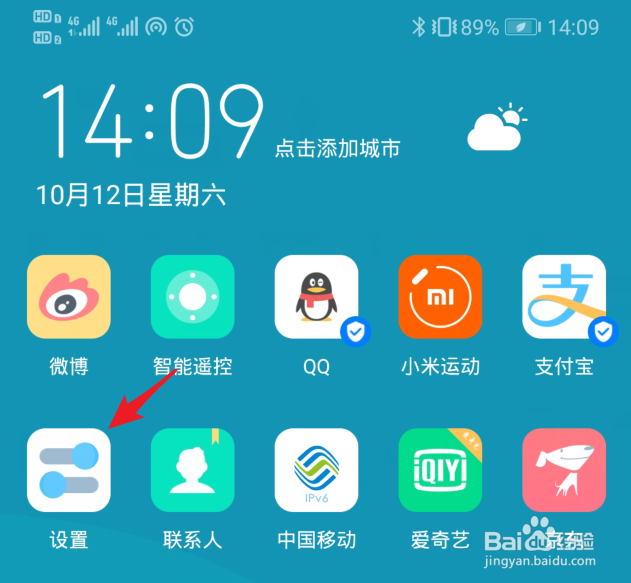
2、在设置列表内,点击热点已开启的选项。
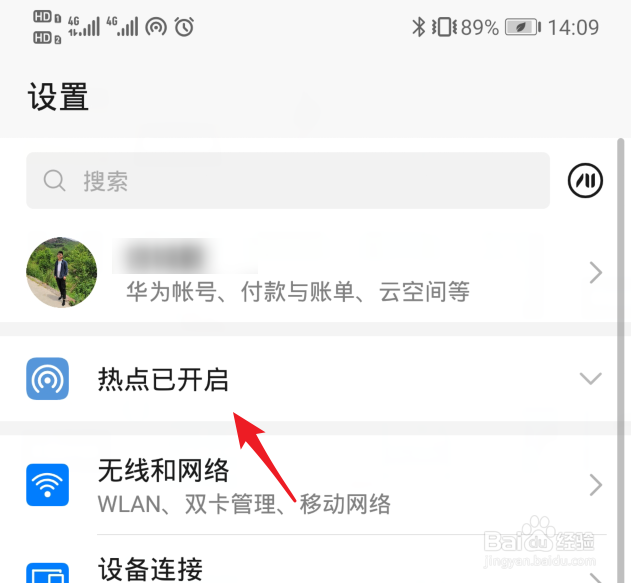
3、进入热点设置界面,点击单次流量限制的选项。
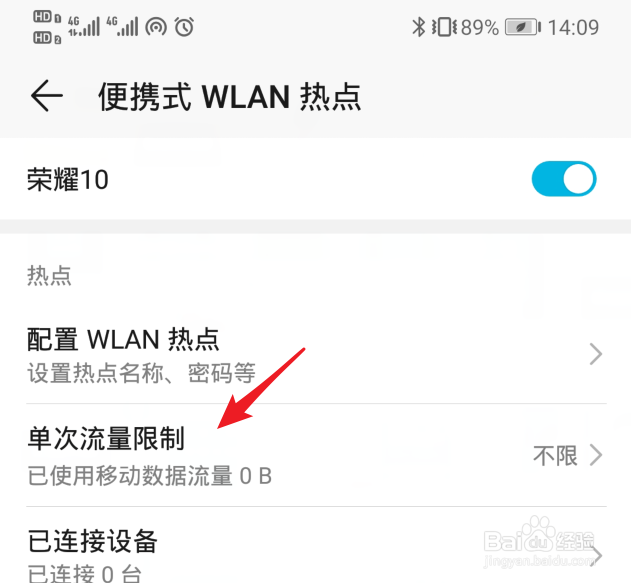
4、点击后,设置单次流量限额即可。这样电脑超过使用的流量,则无法继续使用热点。
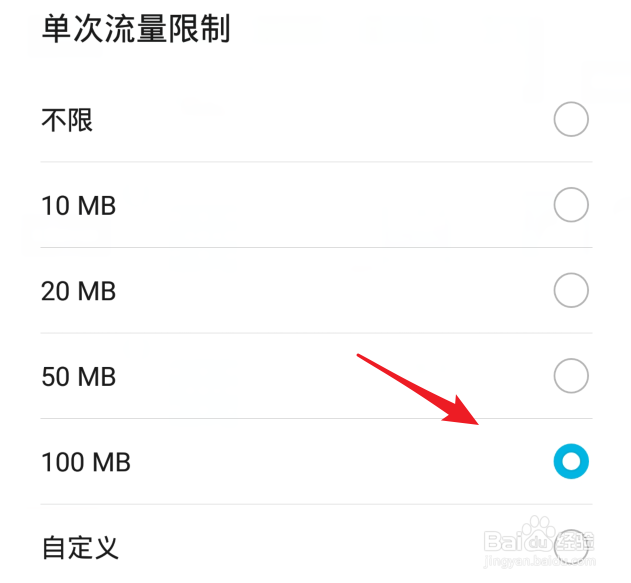
1、电脑安装电脑管家后,右键点击加速球。
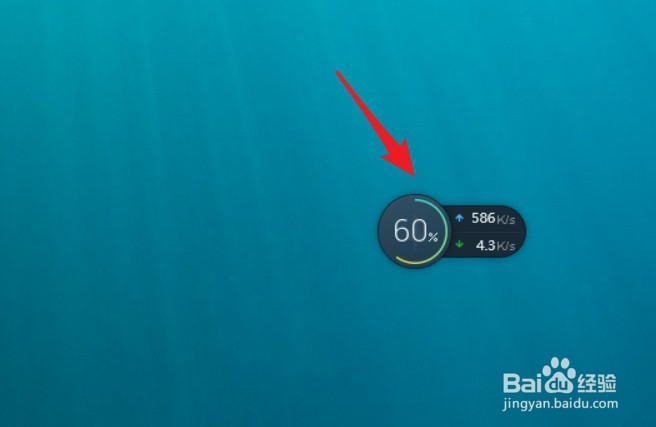
2、点击后,在上方的选项内,点击网络优化。
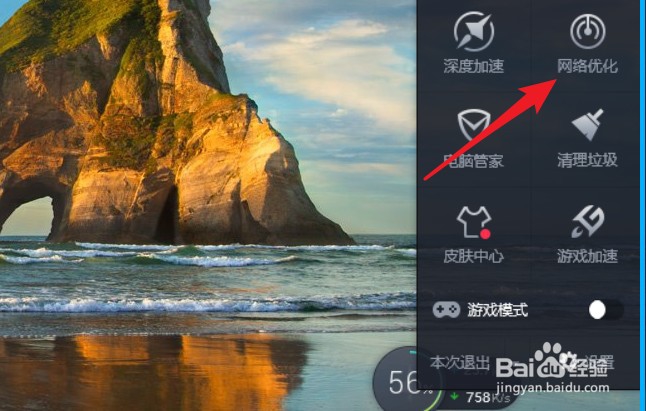
3、点击后,选择占用流量较多的应用,点击下载速度和上传速度。

4、输入限制使用的网速,即可防止偷跑流量。

1、手机端设置流量限额:
1.打开手机设置,选择热点设置。
2.点击单次流量限制的选项。
3.设置单次流量限额即可。
电脑端设置限速:
1.安装电脑管家后,右键点击加速球。
2.在上方的选项内,点击网络优化。
3.选择占用流量较多的应用,点击下载速度和上传速度。
4.输入限制使用的网速,即可防止偷跑流量。
声明:本网站引用、摘录或转载内容仅供网站访问者交流或参考,不代表本站立场,如存在版权或非法内容,请联系站长删除,联系邮箱:site.kefu@qq.com。
阅读量:130
阅读量:22
阅读量:122
阅读量:93
阅读量:187